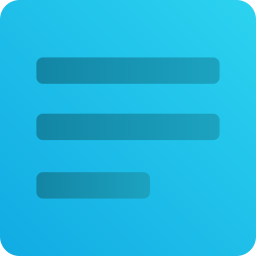
Textylic(笔记小部件)
v3.0 官方版- 介绍说明
- 下载地址
- 精品推荐
- 相关软件
- 网友评论
Textylic提供笔记设置功能,可以通过这款软件直接在电脑桌面添加自己的笔记内容,可以将临时的想法添加到软件设置笔记,可以将自己在网页看到的文字内容复制到软件作为笔记,也可以记录自己的工作提醒内容,记录家庭生活的重要事件,所有文字内容都可以输入到Textylic软件作为笔记,就像是桌面便签一样简单,您也可以调整文字的效果,支持加粗,支持设置文字颜色,支持添加下划线,支持设置链接,支持添加图像,如果你需要在电脑桌面设置便签笔记就下载Textylic软件!

软件功能
这就是Textylic。一款完美的笔记应用。它支持各种格式选项,包括粗体、斜体、下划线、代码样式和删除线。
该应用程序还支持其他格式,如子弹点和链接。您还可以在浏览器中打开链接 你也可以通过改变主题来定制应用程序!
与原生的windows便签应用不同的是,这款应用就像windows 7小部件一样留在你的桌面上,不需要安装任何第三方软件,如rainmeter。这意味着它不会因为在任务栏上创建需要点击打开的图标而影响你的工作。
Textylic还支持多个笔记窗口,以及滚动。所以,你不局限于默认的方形窗口大小。
使用时,只需从发布页面下载.exe文件。运行它,就会在开始菜单中生成一个快捷方式。你可以用它来打开窗口。你可以继续做你的工作,笔记窗口将不会出现在任务栏上。要找回它,请将所有窗口最小化,或者使用Win+D,就像那些windows 7桌面小工具一样。
在未来,你可以期待看到改进的字体渲染和保存格式等功能。另外,我正在努力先应用格式化选项,继续以同样的风格打字。
软件特色
1、Textylic提供桌面便签设置功能,打开软件就可以输入便签内容
2、软件界面很简单,显示黑色的背景,可以直接输入文字内容
3、您可以自由创建多个笔记窗口,可以在不同的窗口设置笔记内容
4、可以将重要的工作内容添加到Textylic软件,回到桌面就可以查看笔记
5、笔记窗口是可以拖动的,将不同的提醒内容拖动到桌面右侧显示
6、支持颜色主题设置,可以对笔记窗口顶部的主题修改颜色
7、简单的排版设置功能,Textylic的编辑器底部显示文字调整按钮
使用方法
1、Textylic安装引导界面如图所示,点击下一步

2、如果软件无法双击启动就直接进入安装地址C:Program Files (x86)Textylic,管理员启动主程序

3、在电脑桌面就可以显示笔记内容,直接输入文字就可以了

4、顶部的颜色是可以设置的,支持Blue、Yellow、Green、Pink

5、笔记底部显示格式设置功能,全选文字内容就可以添加序列内容

6、也可以附加链接内容,可以将网址输入到笔记,方便以后在浏览器打开

7、软件很简单,点击顶部的+按钮就可以生成新的笔记窗口,点击Ctrl+S就可以保存笔记

键盘快捷键
Ctrl + Z:撤销
Ctlk + Y:重做
Ctrl + K:为选定的对象添加超链接。
Ctrl + O:在默认的网络浏览器中打开所选的超链接。
Ctrl + B:将选中的文本加粗
Ctrl + I: 使选定的文本成为斜体
Ctrl + U。使选定的文本加下划线
Ctrl + Q:退出程序。当你关闭最后一个笔记窗口时使用此功能,否则它将一直在后台运行,你需要使用任务管理器结束它。
Ctrl + S:保存文件
下载地址
- Pc版
Textylic(笔记小部件) v3.0 官方版
相关软件
本类排名
本类推荐
装机必备
换一批
谷歌浏览器Google Chromev100.0.4896.75 64位官方最新版

WinRAR官方64位v5.80 正式官方版

腾讯电脑管家win10专版v13.5.20525.234 官方最新版

iTunes 32位for Windows 12.10.8.5 多语言官方版

腾讯应用宝pc版v5.8.2 最新版

360安全卫士电脑版v13.1.0.1151 官方正式版

百度网盘pc版v7.14.2.9 官方最新版

搜狗拼音输入法电脑版v11.0.0.4909 正式版

酷狗音乐播放器电脑版v9.2.29.24113 官方最新版

爱奇艺pps影音客户端v7.10.122.2375 官方最新版

微信2022最新电脑版v3.6.0.18 官方版

wps office 2016专业版V11.1.0.7875 pro版_附序列号
- 聊天
- 微信电脑版
- yy语音
- skype
- qq电脑版
- 视频
- 优酷视频
- 腾讯视频
- 芒果tv
- 爱奇艺
- 剪辑
- 会声会影
- adobe premiere
- 爱剪辑
- 剪映
- 音乐
- 酷我音乐
- 酷狗音乐
- 网易云音乐
- qq音乐
- 浏览器
- 360浏览器
- ie浏览器
- 火狐浏览器
- 谷歌浏览器
- 办公
- wps
- 企业微信
- 钉钉
- office
- 输入法
- 五笔输入法
- 搜狗输入法
- qq输入法
- 讯飞输入法
- 压缩
- winzip
- 7z解压软件
- winrar
- 360压缩
- 翻译
- 谷歌翻译
- 金山翻译
- 英译汉软件
- 百度翻译
- 杀毒
- 360杀毒
- 360安全卫士
- 火绒软件
- 腾讯电脑管家
- p图
- 美图秀秀
- photoshop
- 光影魔术手
- lightroom
- 编程
- vc6.0
- java开发工具
- python
- c语言软件
- 网盘
- 115网盘
- 天翼云盘
- 百度网盘
- 阿里云盘
- 下载
- 迅雷
- utorrent
- 电驴
- qq旋风
- 证券
- 华泰证券
- 方正证券
- 广发证券
- 西南证券
- 邮箱
- 阿里邮箱
- qq邮箱
- outlook
- icloud
- 驱动
- 驱动精灵
- 打印机驱动
- 驱动人生
- 网卡驱动




























网友评论